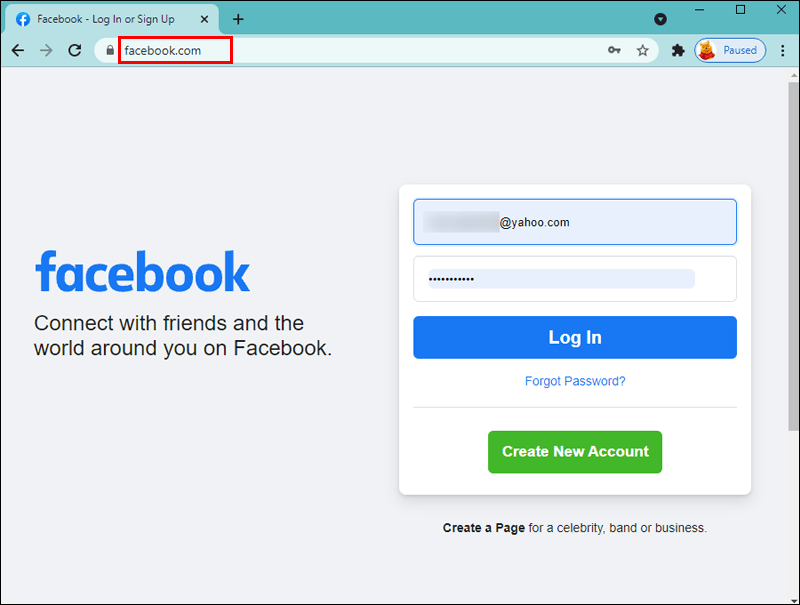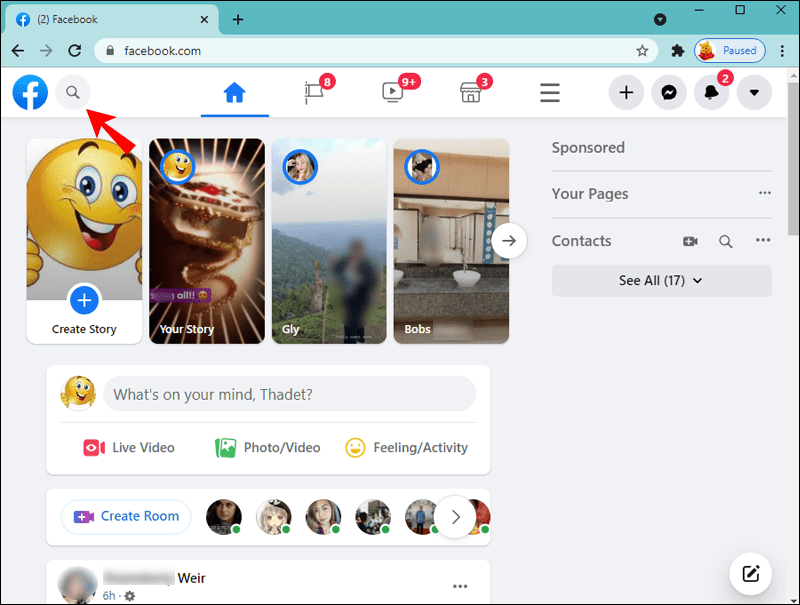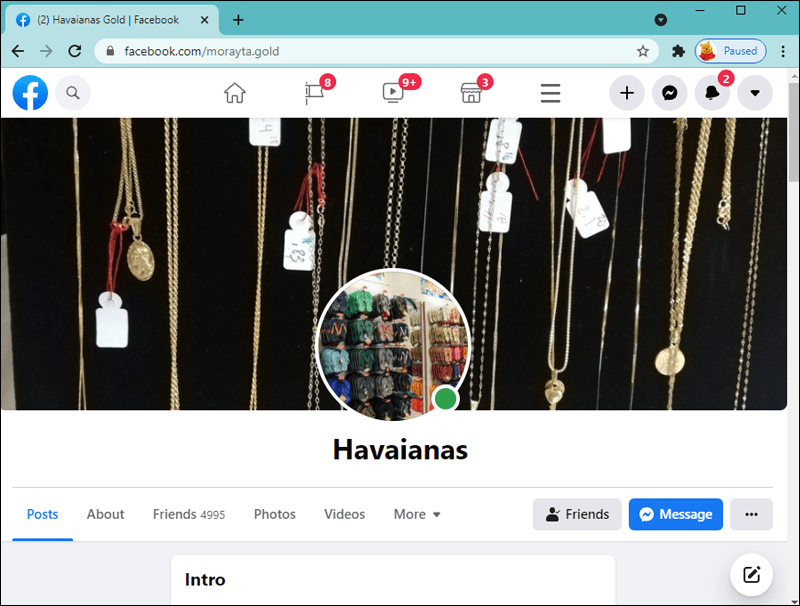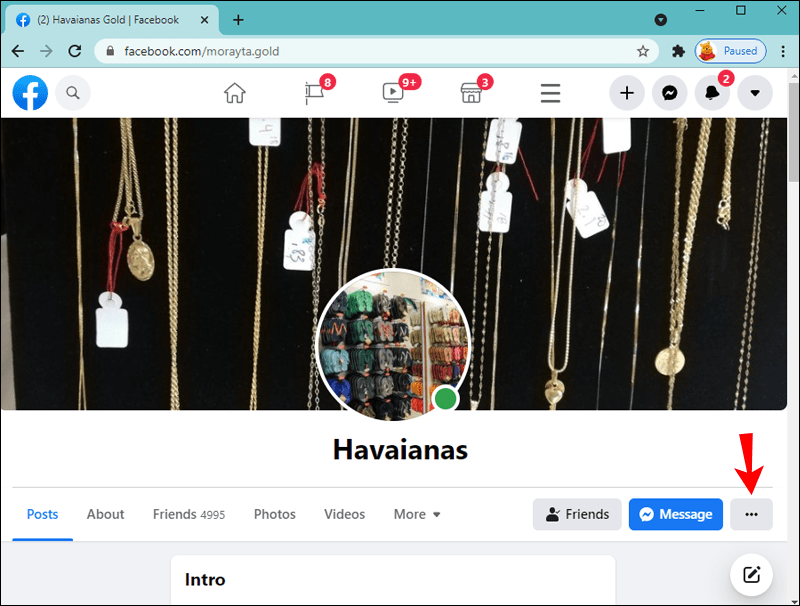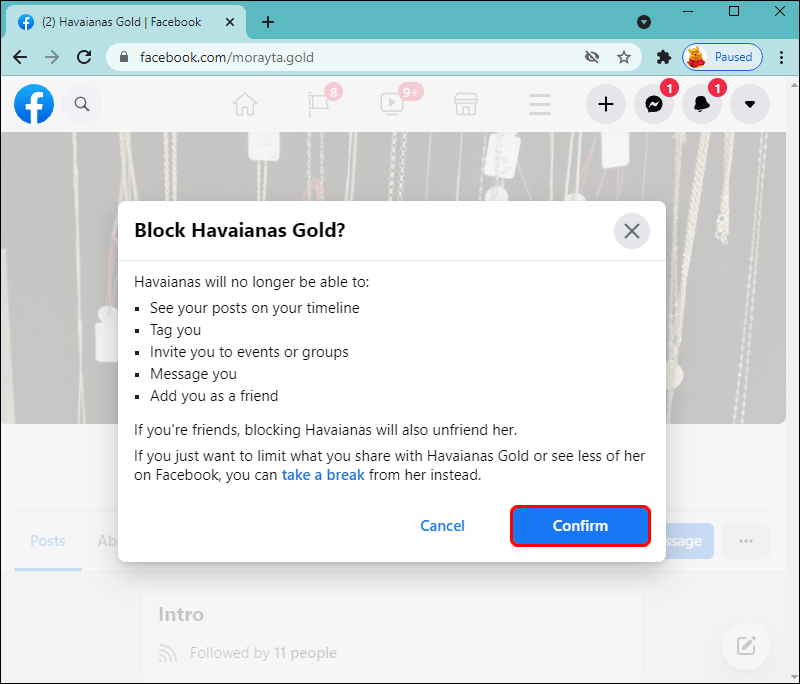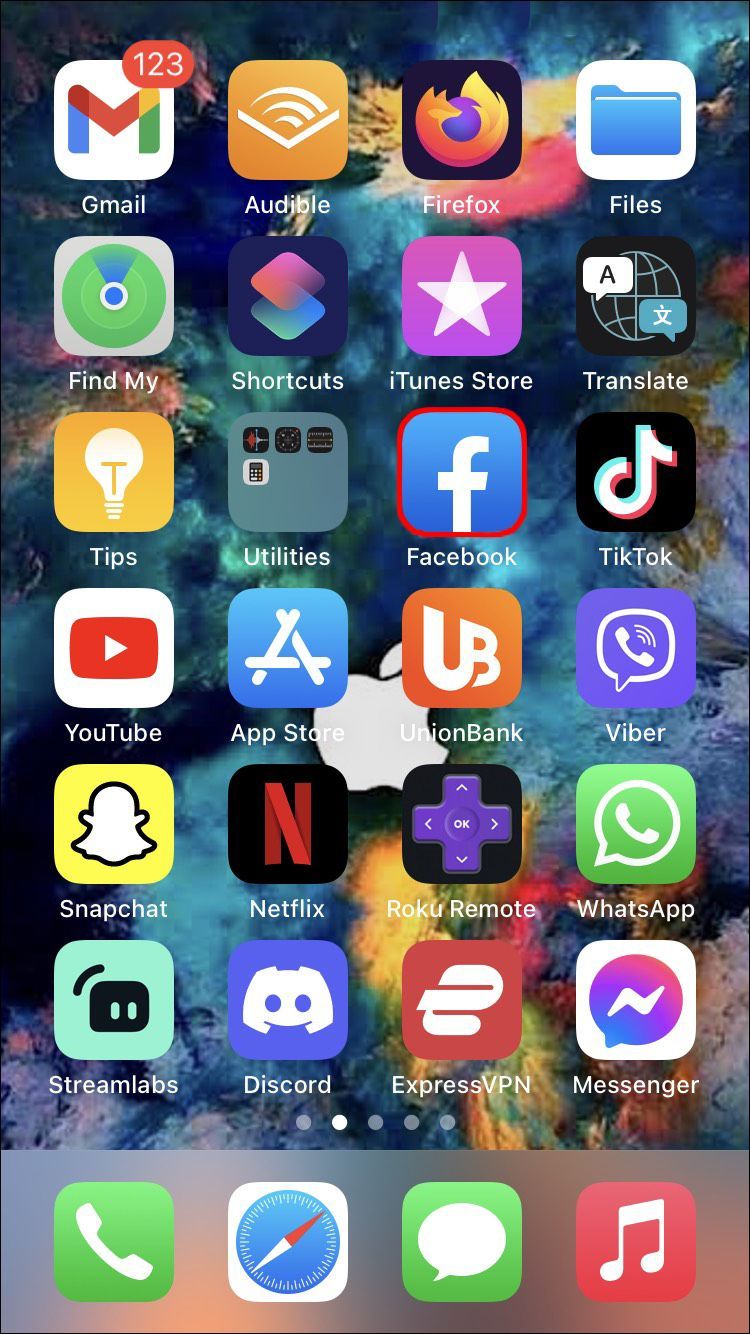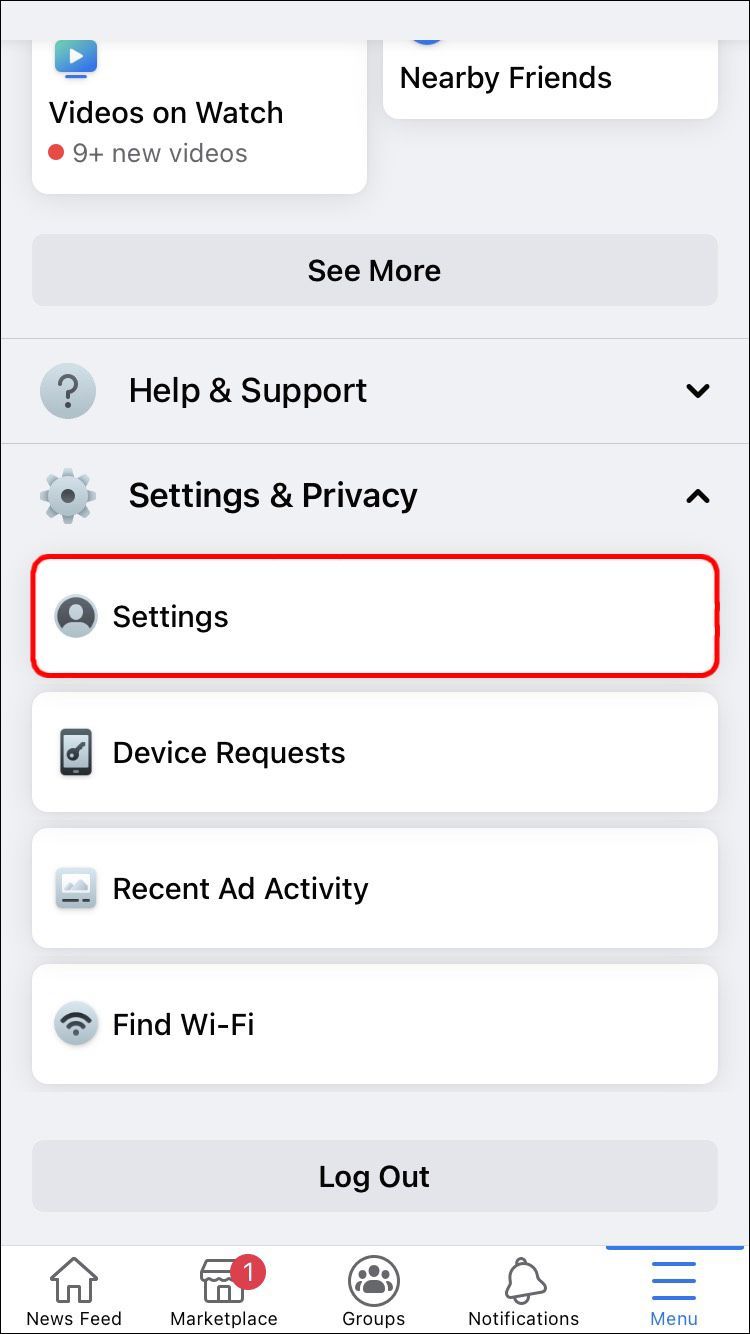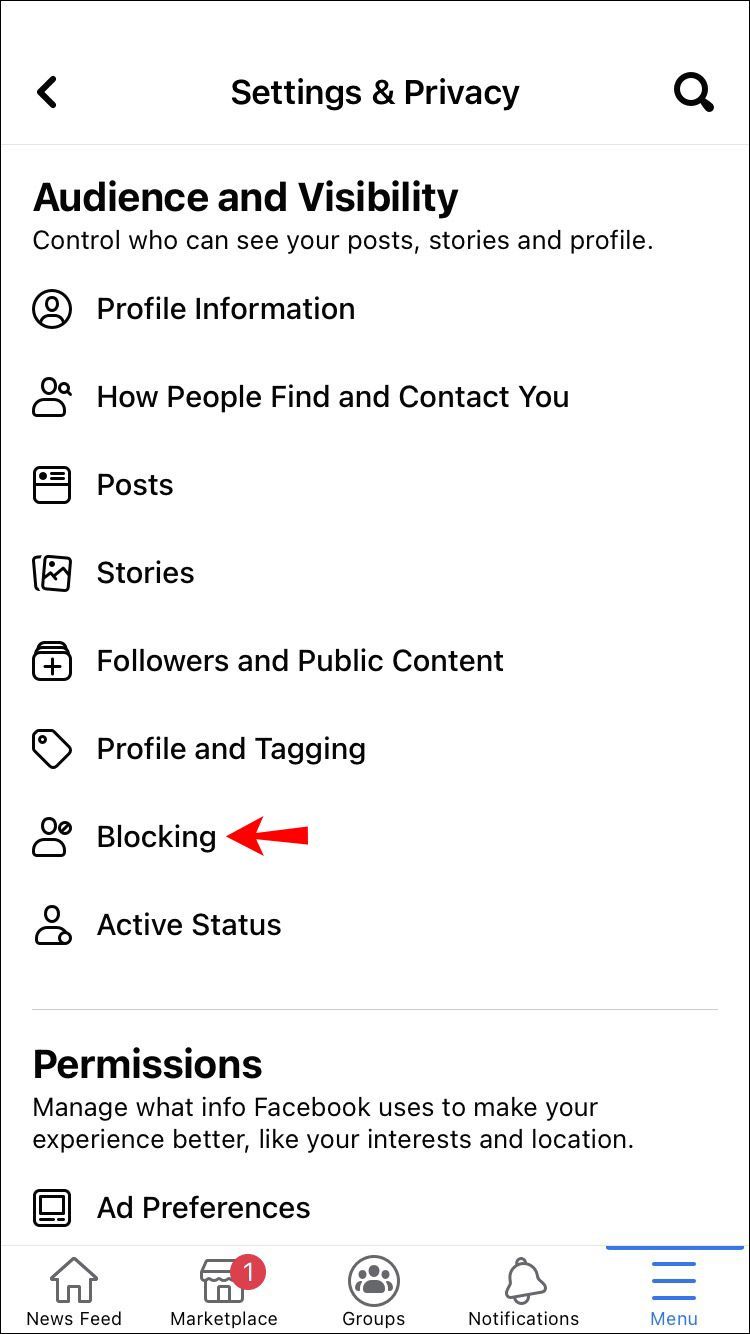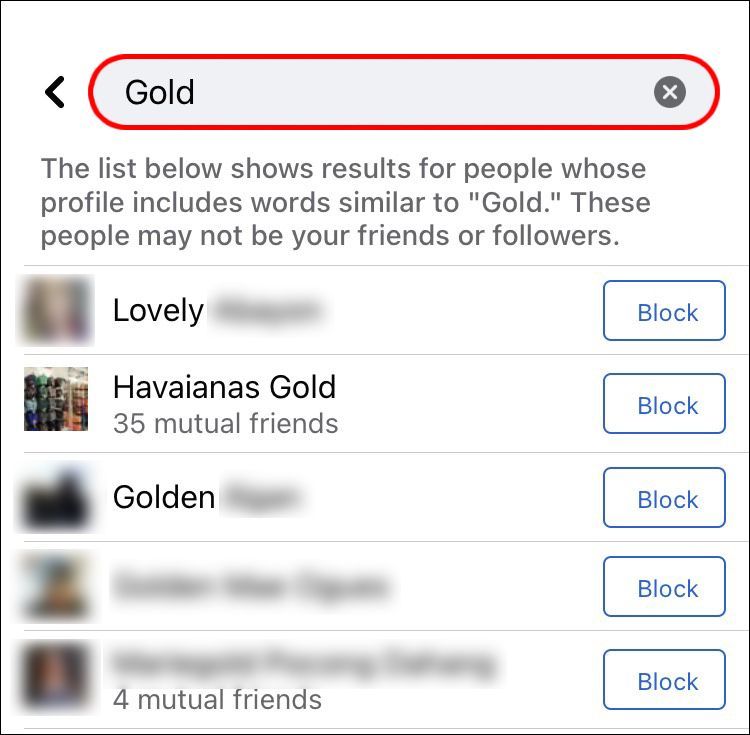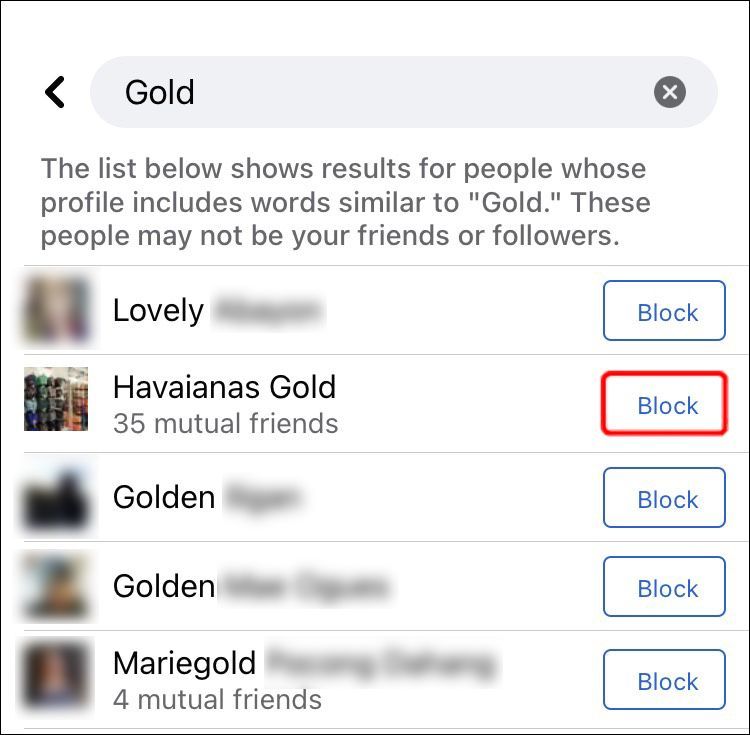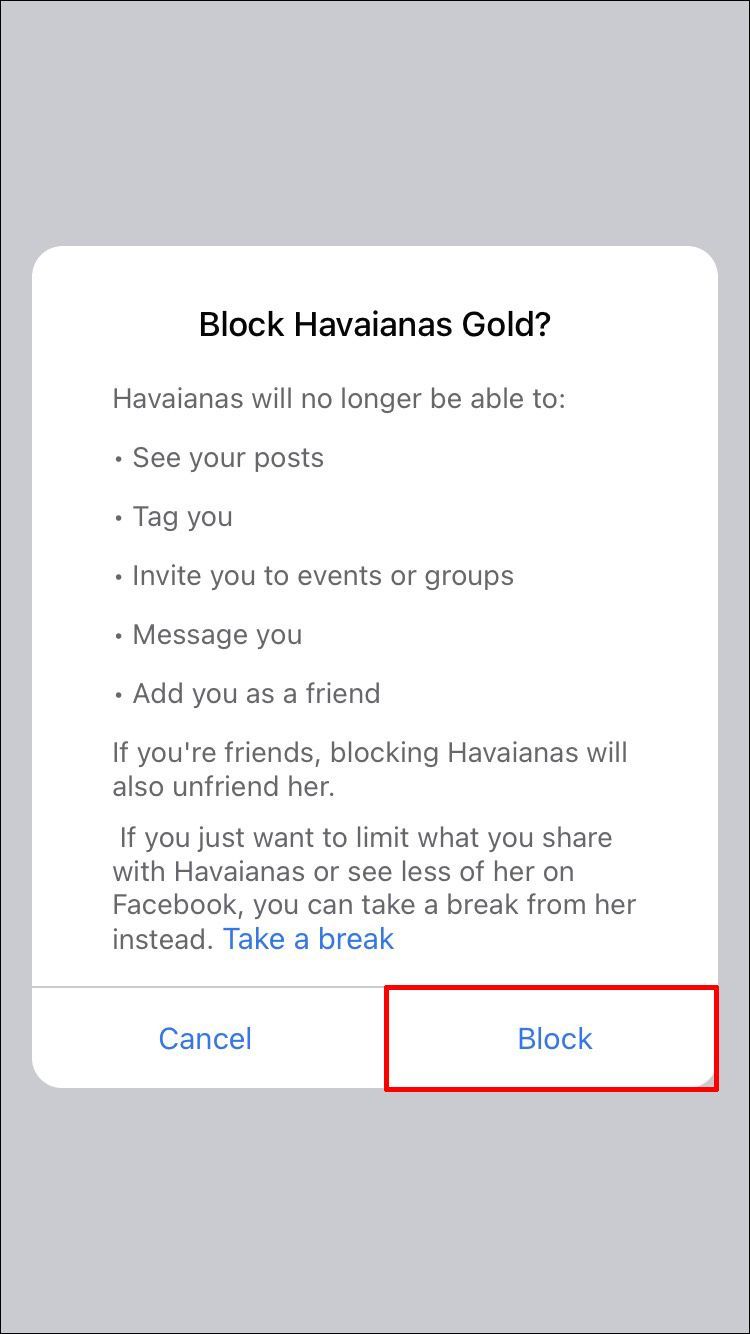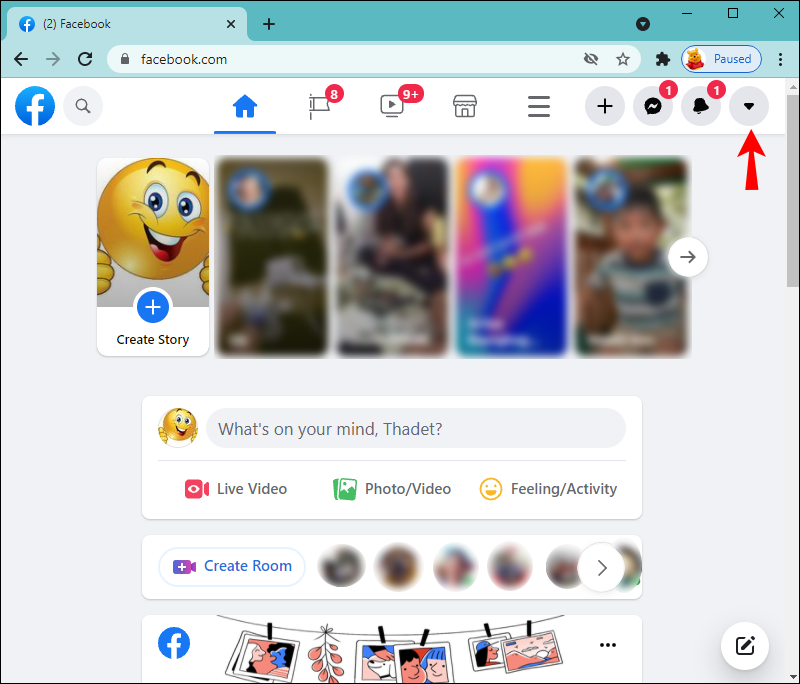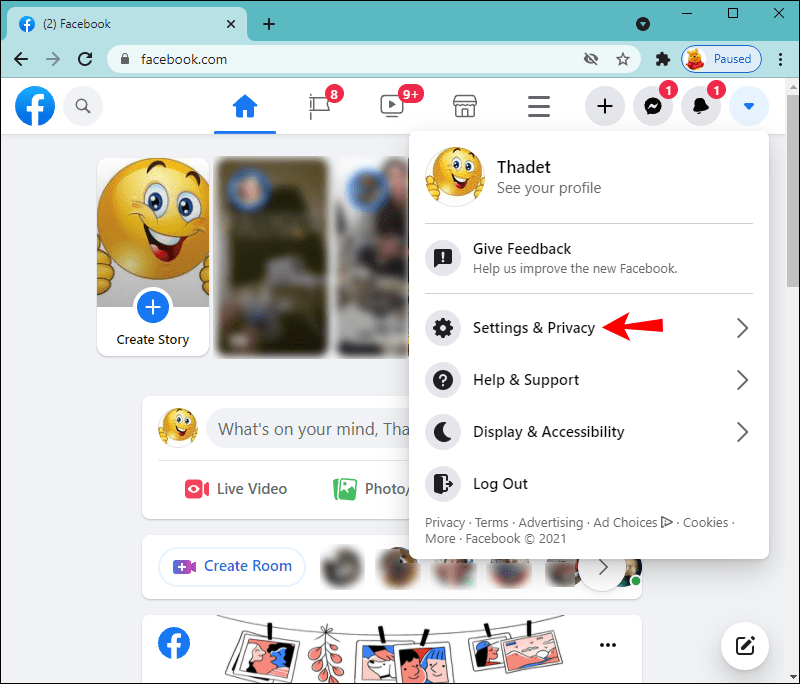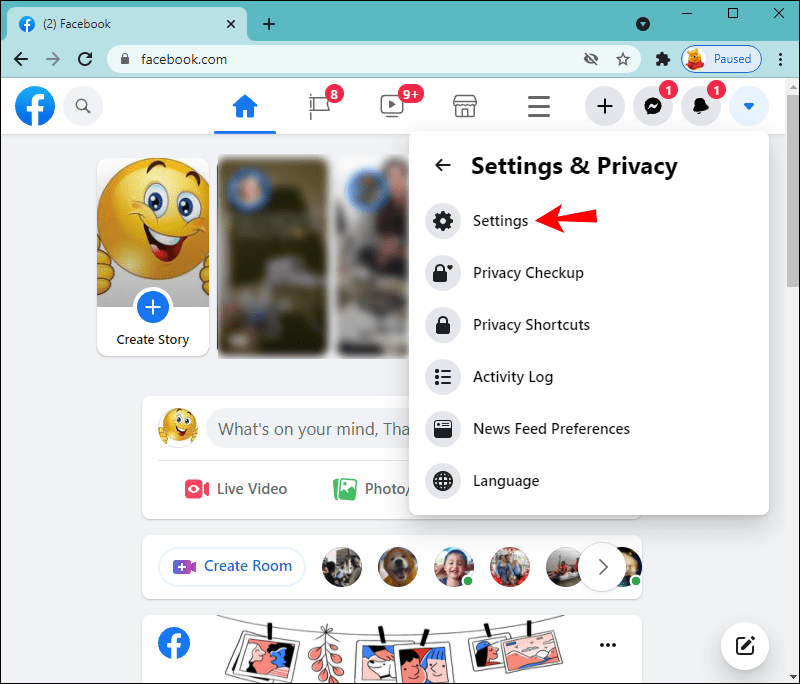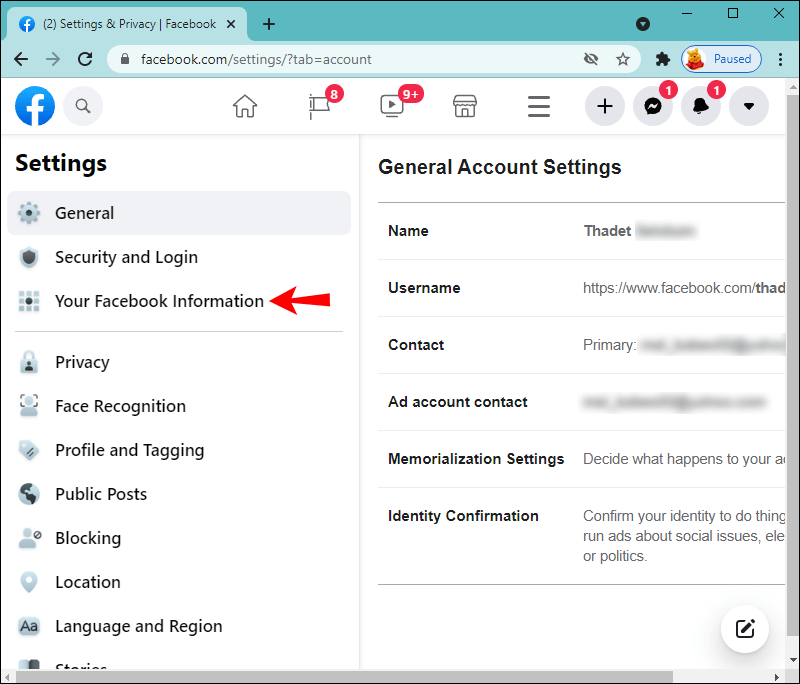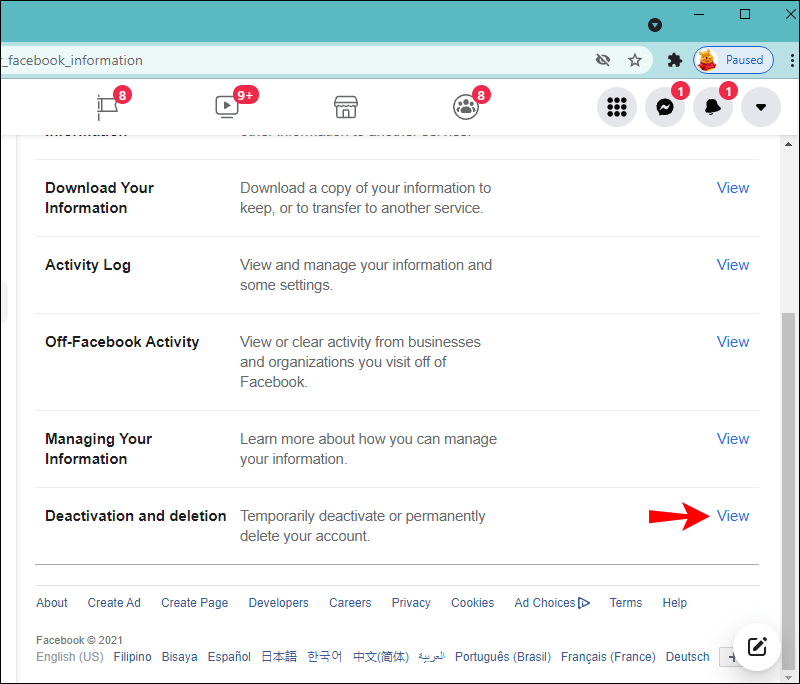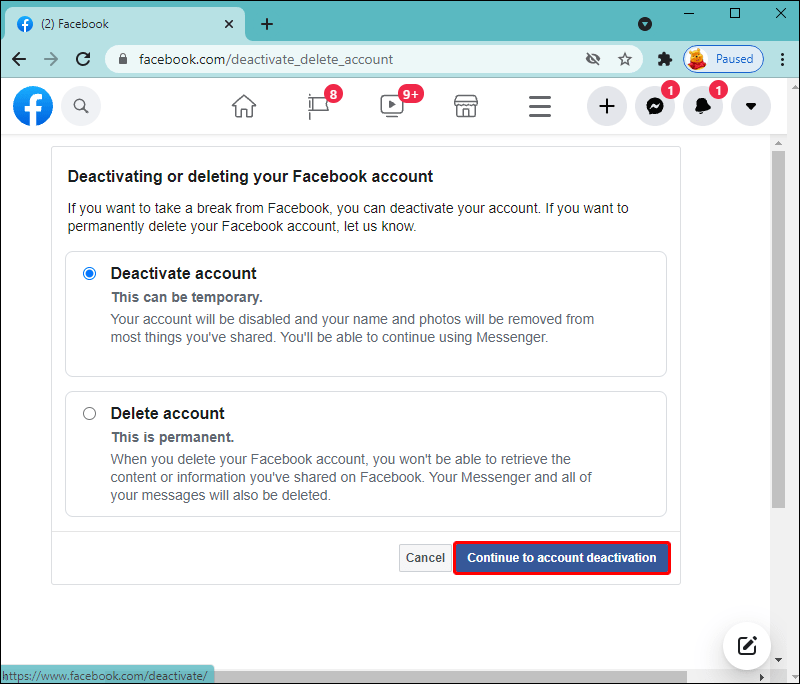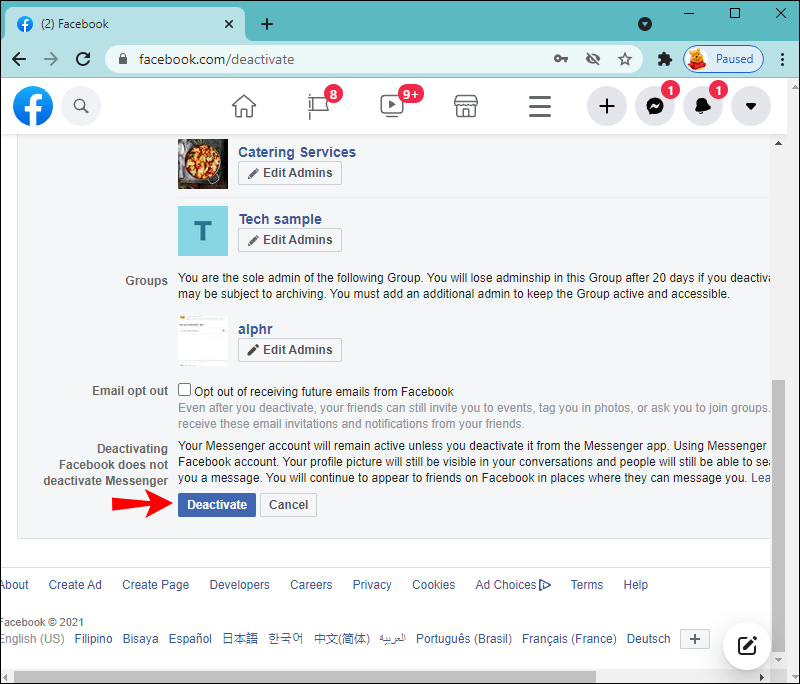مرت الصفحة الرئيسية على Facebook بأنواع مختلفة من الأشكال والتصميمات في العامين الماضيين ، بهدف تحسين تجربة المستخدم. الآن ، لا يمكنك فقط الإعجاب بصورة Facebook ، ولكن يمكنك أيضًا التفاعل معها باستخدام رموز تعبيرية مختلفة.

على الرغم من أن الإعجاب بصور Facebook لم يكن أبدًا بهذه السهولة ، إلا أنه يجعل من السهل للغاية الإعجاب بإحدى الصور عن طريق الصدفة ، خاصة إذا كنت تستخدم تطبيق الهاتف المحمول. في هذه المقالة ، سنناقش ما يحدث عندما تعجبك صورة على Facebook بطريق الخطأ ثم بخلاف ذلك. سنغطي أيضًا كيف يمكنك تجنب الرد على مشاركة شخص ما على Facebook.
هل يمكن لأي شخص أن يرى ما إذا كنت تحب صوره أو لا تعجبك؟
كلنا كنا هناك. أنت تقوم بالتمرير خلال موجز Facebook الخاص بك ، وينزلق إصبعك عن طريق الخطأ على الزر 'أعجبني' أسفل مشاركة شخص ما. على الرغم من أنه لا يمكنك الإعجاب به على الفور ، فهل سيتلقون إشعارًا بأن صورتهم قد أعجبتك؟
كيفية البحث عن الأفلام على تلفزيون بلوتو
قد يكون الإعجاب بصورة غير مقصودة على Facebook ، خاصة إذا كنت تحاول المرور دون أن يلاحظه أحد أثناء مشاهدة ملفه الشخصي ، أمرًا محرجًا إلى حد ما. ناهيك عن أنه يمكنك عن طريق الخطأ الإعجاب بصورة التقطتها قبل عامين. هذا يثبت فقط أنك لم تزور ملفهم الشخصي فحسب ، بل مررت أيضًا بالكثير من معرض صورهم على Facebook.
بينما لا يمكنك النقر نقرًا مزدوجًا على الصورة لإعجابها ، كما تفعل على Instagram ، ما عليك سوى النقر على الزر 'أعجبني' الموجود أسفلها على Facebook. إذا كنت ترغب في الرد عليها باستخدام رمز تعبيري ، فأنت بحاجة إلى الضغط مع الاستمرار على الزر 'أعجبني' والضغط عليه حتى تظهر مجموعة من ستة رموز تعبيرية إضافية.
إذا كنت تريد الرد على صورة شخص ما على جهاز الكمبيوتر الخاص بك ، فمرر المؤشر فوق علامة التبويب 'أعجبني' ، وستظهر الرموز التعبيرية. في اللحظة التي تعجبك فيها صورة شخص ما على Facebook أو تتفاعل معها ، سيتلقى إشعارًا على الفور. على عكس صورة Facebook ، ما عليك سوى النقر فوق الزر 'أعجبني' ، والذي أصبح الآن باللون الأزرق.
إذا كنت تستخدم Facebook على جهاز الكمبيوتر الخاص بك ، فسيكون من الصعب بعض الشيء الإعجاب بصورة شخص ما عن طريق الخطأ. ستحتاج بالفعل إلى النقر فوق علامة التبويب 'أعجبني' أسفل الصورة ، مما يعني أن فرص قيامك بذلك عن طريق الصدفة أقل بكثير. ولكن إذا فعلت ذلك عن طريق الصدفة ، فما عليك سوى النقر فوق الزر 'أعجبني' مرة أخرى بخلاف ذلك. بمجرد عكس صورة Facebook ، ستتم إزالة الإشعار.
كيف تغير صورتك على الانستغرام
لن يتم إخطار مستخدم Facebook بأنك لم تحب صورته ، ولكن ماذا عن الوقت الذي أعجبك فيه؟ حسنًا ، كل شيء يعتمد على التوقيت. إذا أعجبك منشور Facebook ثم رفضته عندما كان هذا الشخص متصلاً بالإنترنت في تلك اللحظة ، فهناك فرصة كبيرة لمشاهدته. من ناحية أخرى ، إذا لم يستخدموا Facebook عندما أحببت صورتهم ولم تكن تحب ذلك ، فمن المحتمل أنهم لن يكتشفوا ذلك.
يُلاحظ الإعجاب بصورة عرضية على Facebook أكثر من Instagram لأن الصورة التي أعجبتك ستظهر في خلاصات أصدقائك. قد يكون هذا صعبًا بشكل خاص إذا كان لديك الكثير من الأصدقاء المشتركين. كلما مر الوقت بين اللحظة التي أحببت فيها الصورة ثم رفضتها ، زاد الوقت الذي تمنحه لهذا الشخص لرؤية الإشعار. لهذا السبب عندما تعجبك صورة على Facebook عن طريق الصدفة ، يجب أن لا تعجبك على الفور لتجنب اكتشافك.
وسواء رأوا أنك قد أحببت صورتهم أم لا ، فهذا يعتمد أيضًا على إعدادات الإشعارات الخاصة بهم. إذا اختاروا تمكين دفع الإشعارات ، فسيتلقون الرسالة في اللحظة التي تعجبك فيها الصورة. ومع ذلك ، إذا قاموا بتعطيل هذه الميزة ، فلا داعي للقلق.
عندما يتعلق الأمر بالتفاعل عن طريق الخطأ مع صورة على Facebook باستخدام رمز تعبيري ، تنطبق نفس القواعد. على الرغم من أن الرد على منشور على Facebook يتم بشكل مختلف عن الإعجاب به ، لإلغاء الرد ، ما عليك سوى النقر فوق الزر 'أعجبني' مرة أخرى.
ماذا تفعل عندما تعجبك عن طريق الخطأ صورة شخص ما على Facebook
عندما تعجبك صورة أو مقطع فيديو أو حالة خاصة بشخص ما على Facebook عن طريق الصدفة ، فإن أول شيء يجب عليك فعله هو عدم الإعجاب بها. هناك خيار آخر وهو حظر هذا المستخدم مؤقتًا. على الرغم من أن هذا الخيار قد يبدو متطرفًا إلى حد ما ، إلا أنه حل قوي إذا كنت تريد أن تكون متأكدًا بنسبة 100٪ أنهم لن يروا إعجابك. لحظر شخص ما على Facebook على جهاز الكمبيوتر الخاص بك ، هذا ما عليك القيام به:
- فتح موقع التواصل الاجتماعي الفيسبوك على متصفحك.
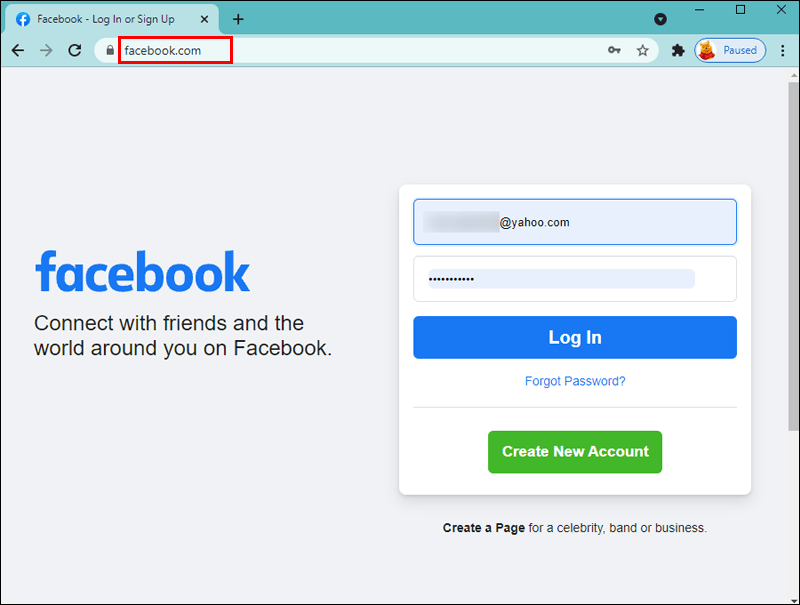
- في شريط البحث في Facebook في الزاوية العلوية اليسرى ، اكتب اسم الشخص الذي تريد حظره.
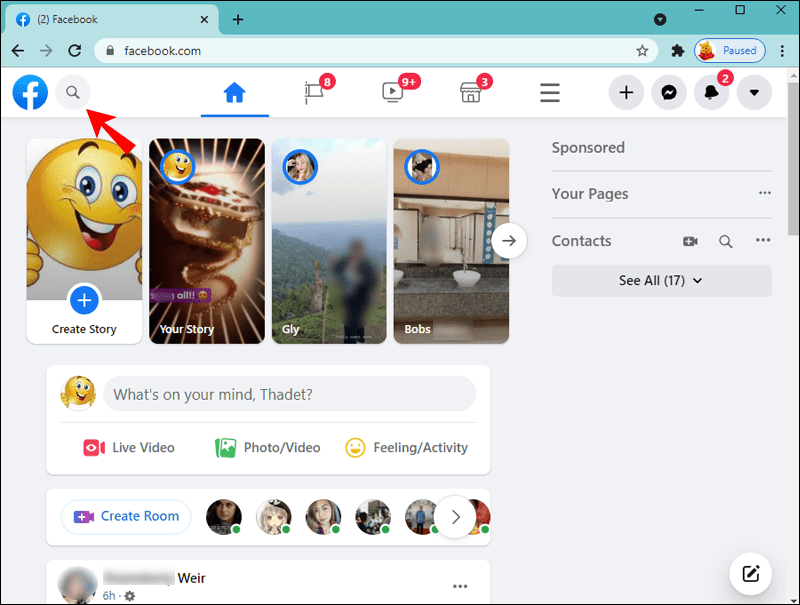
- اذهب إلى ملفهم الشخصي.
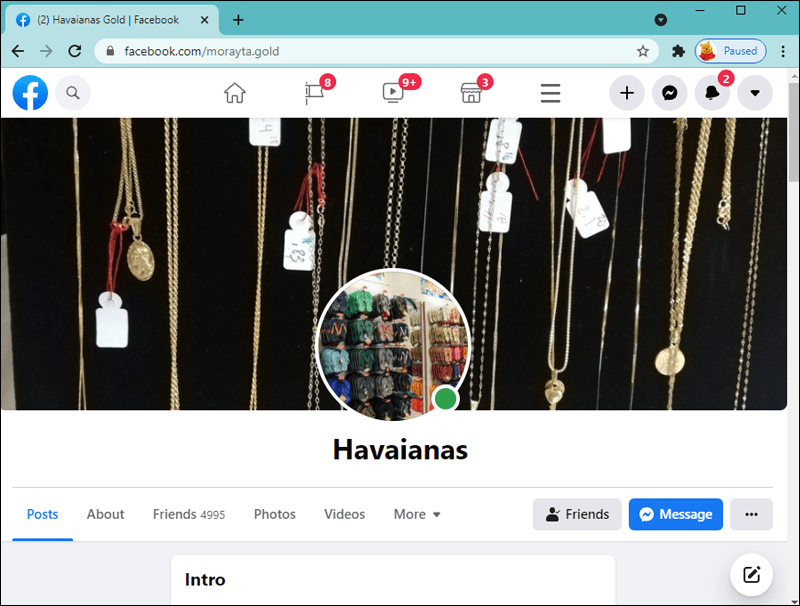
- انقر فوق النقاط الثلاث في الجانب الأيمن السفلي من صورة الغلاف الخاصة بهم.
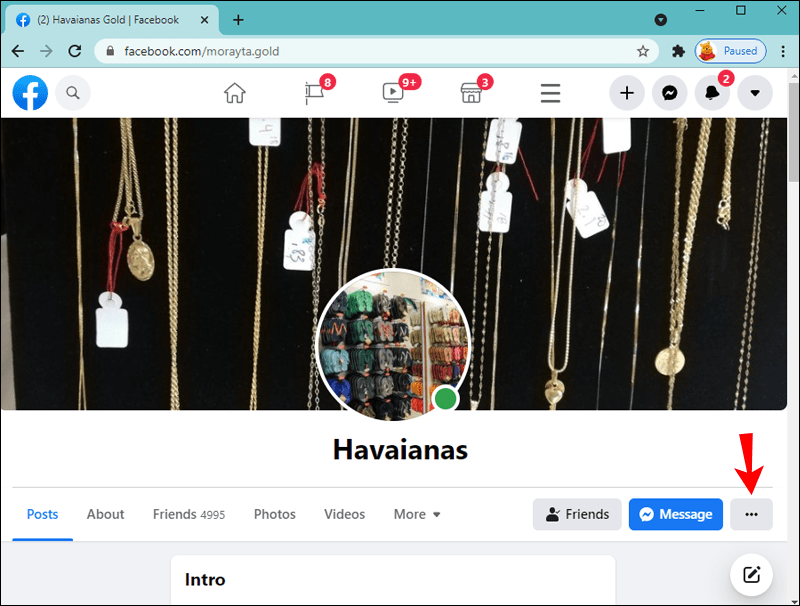
- حدد حظر من القائمة المنبثقة.

- قم بتأكيد رغبتك في حظرهم.
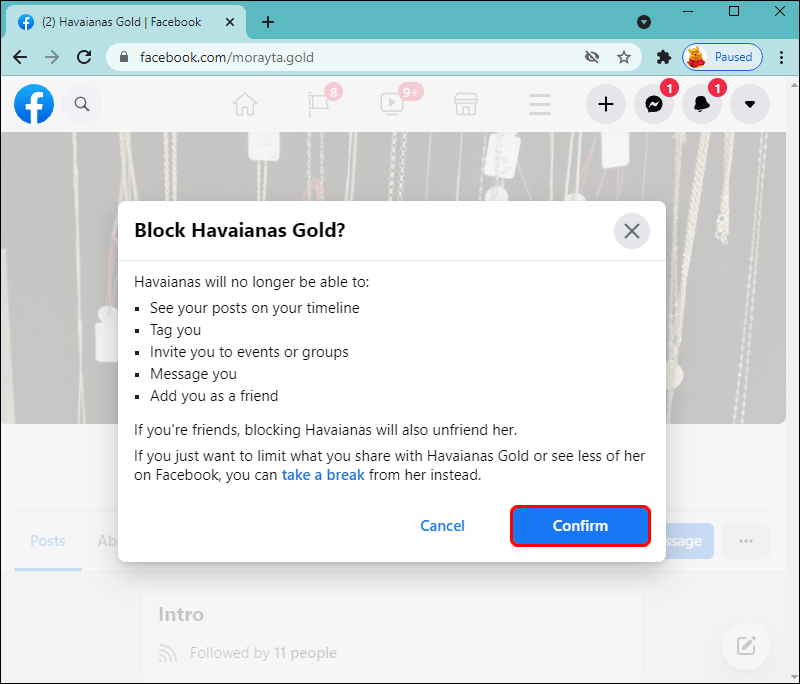
للقيام بذلك على تطبيق الهاتف ، اتبع الخطوات أدناه:
كيف تعرف ما إذا كانت برامج التشغيل الخاصة بك محدثة
- افتح تطبيق فاسيبوك على هاتفك.
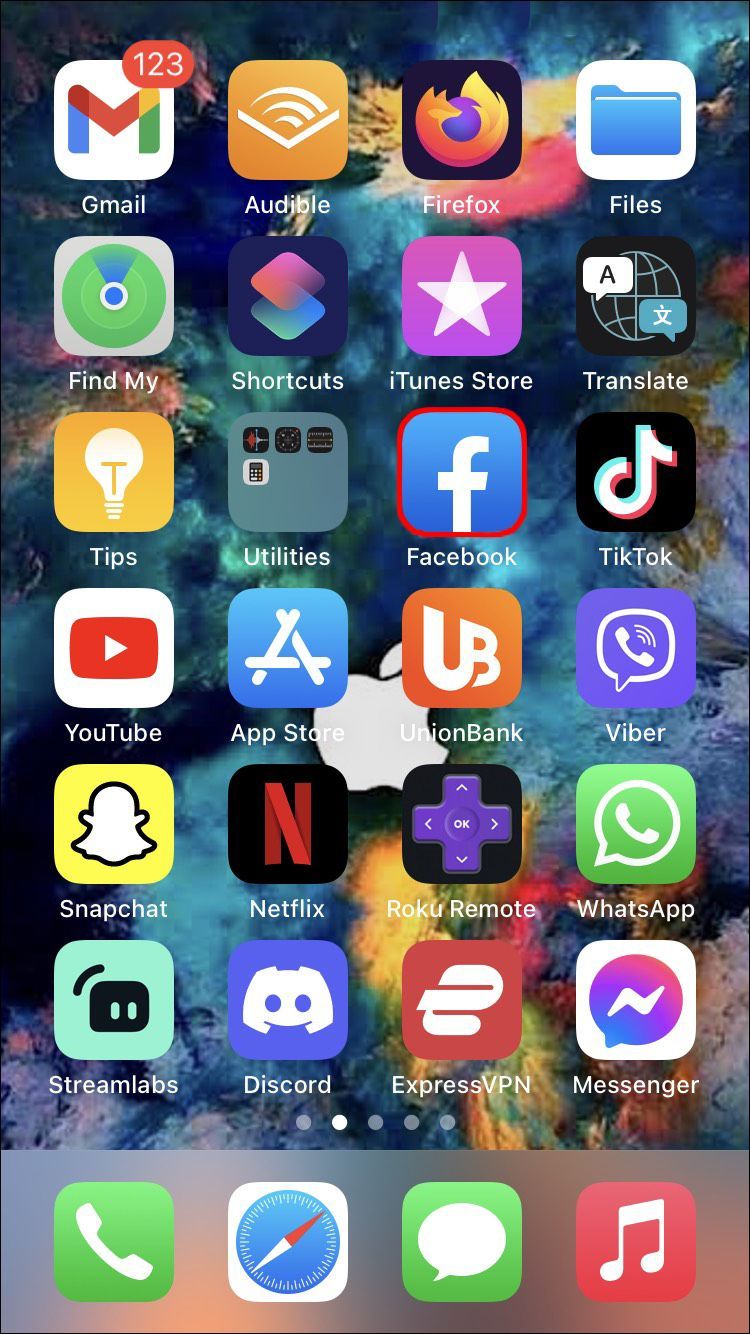
- اضغط على الخطوط الأفقية الثلاثة في الزاوية اليمنى السفلية من شاشتك.

- انتقل إلى الإعدادات والخصوصية ثم انتقل إلى الإعدادات.
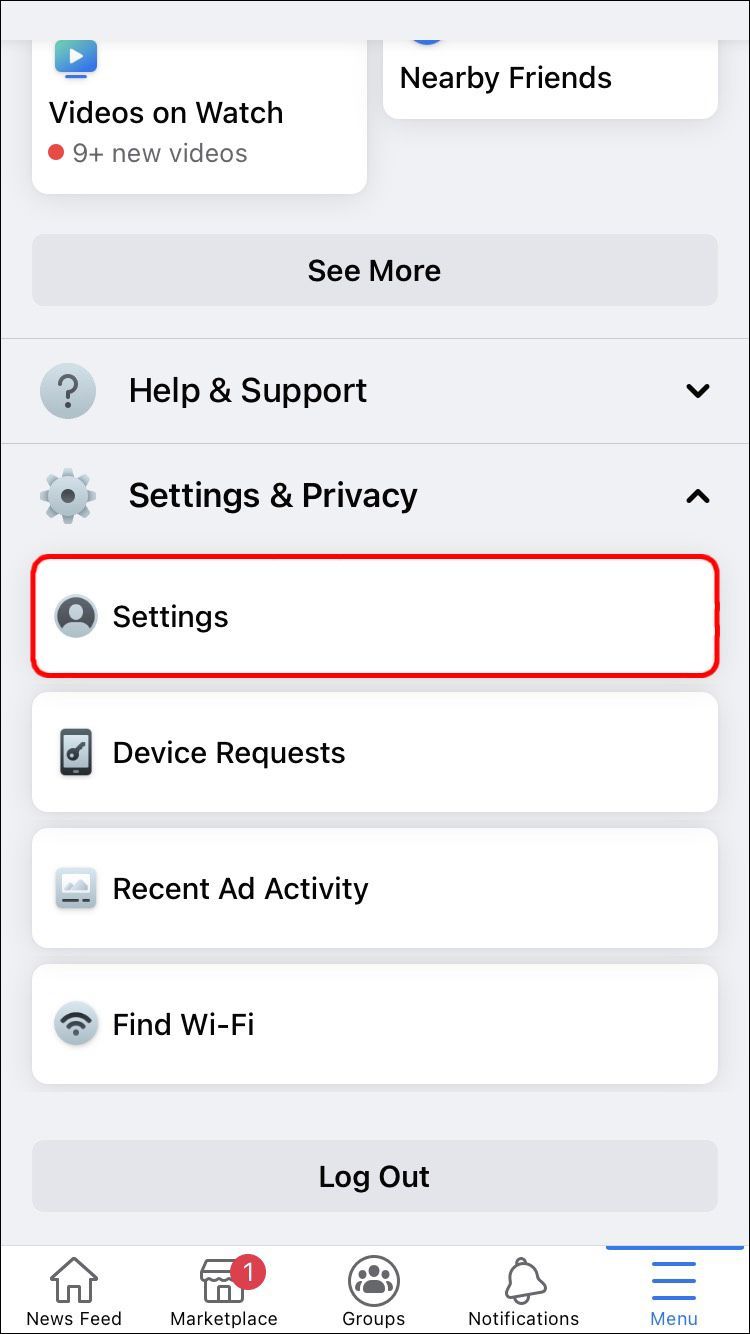
- انتقل إلى 'الحظر'.
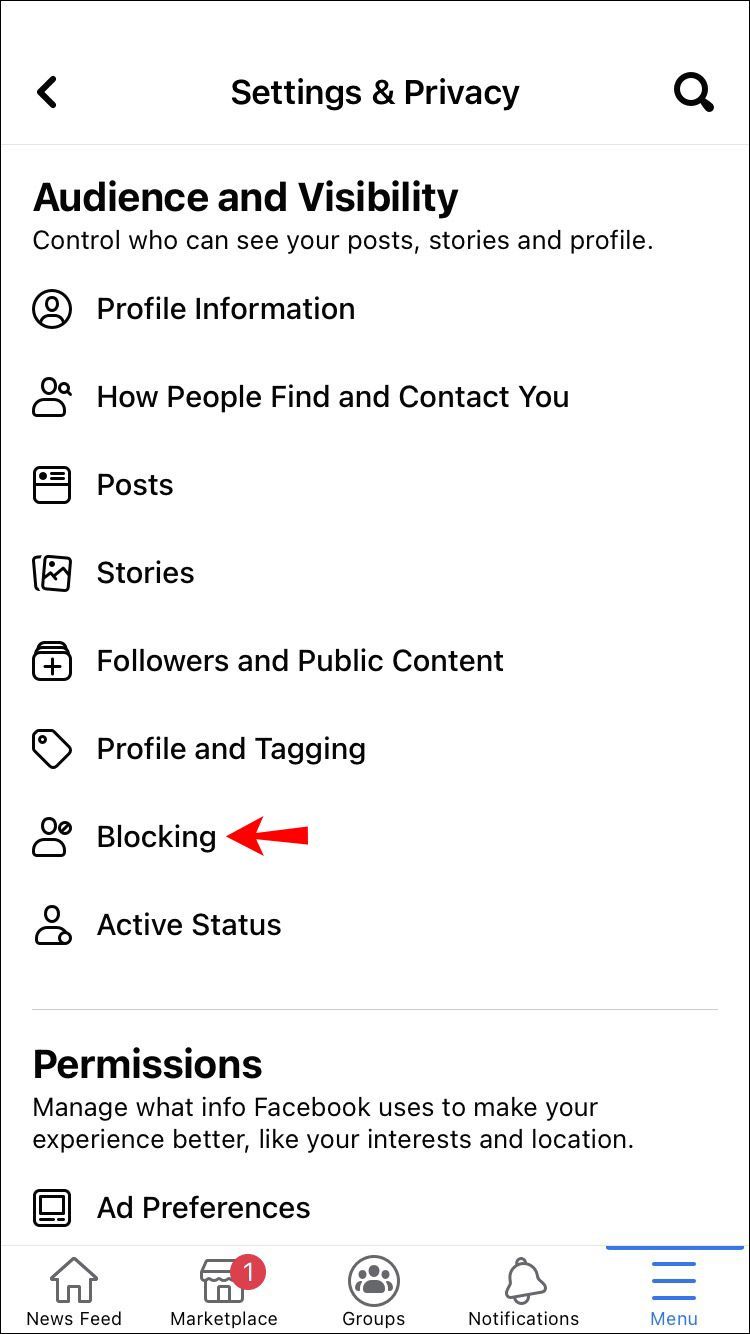
- بجانب حظر المستخدمين ، اكتب اسم مستخدم Facebook.
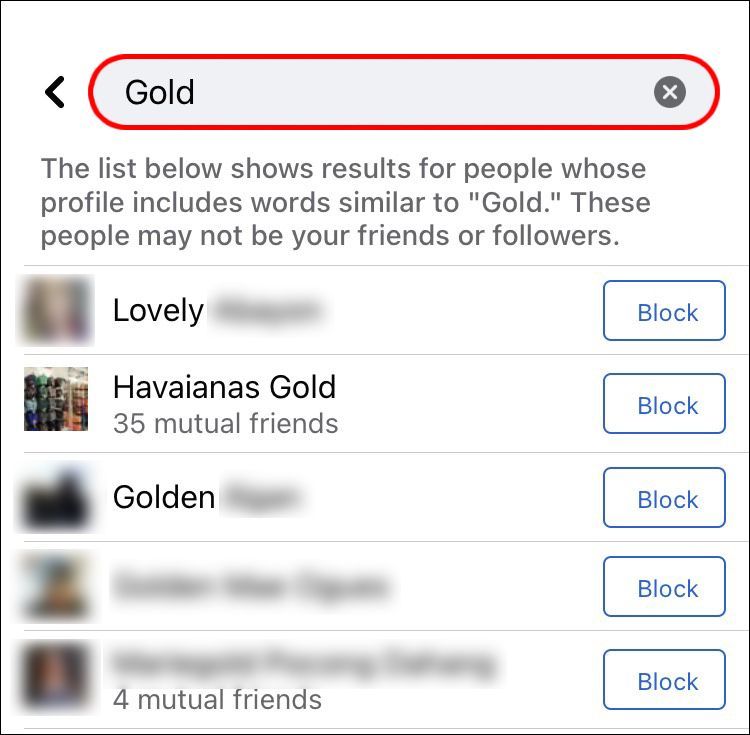
- اضغط على زر بلوك.
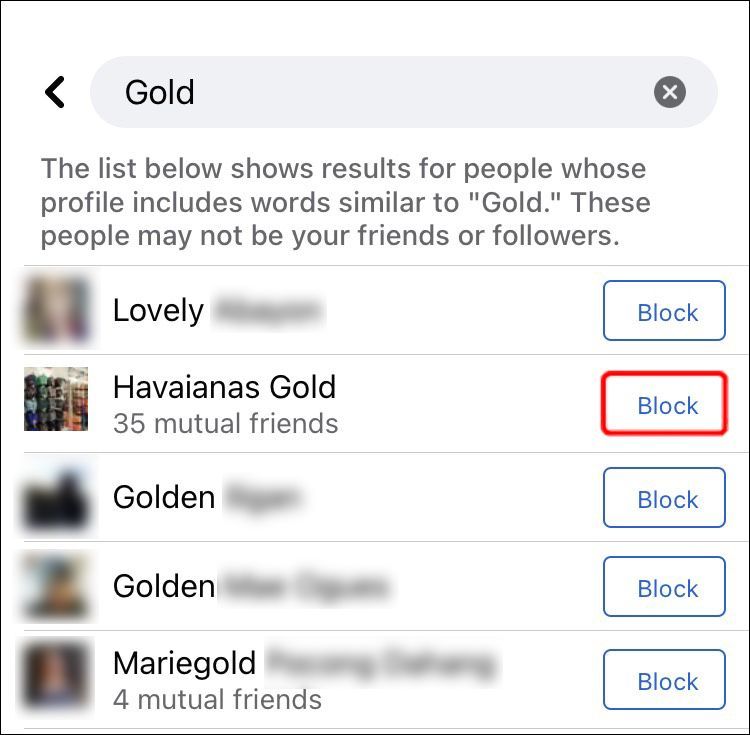
- قم بتأكيد رغبتك في حظرهم.
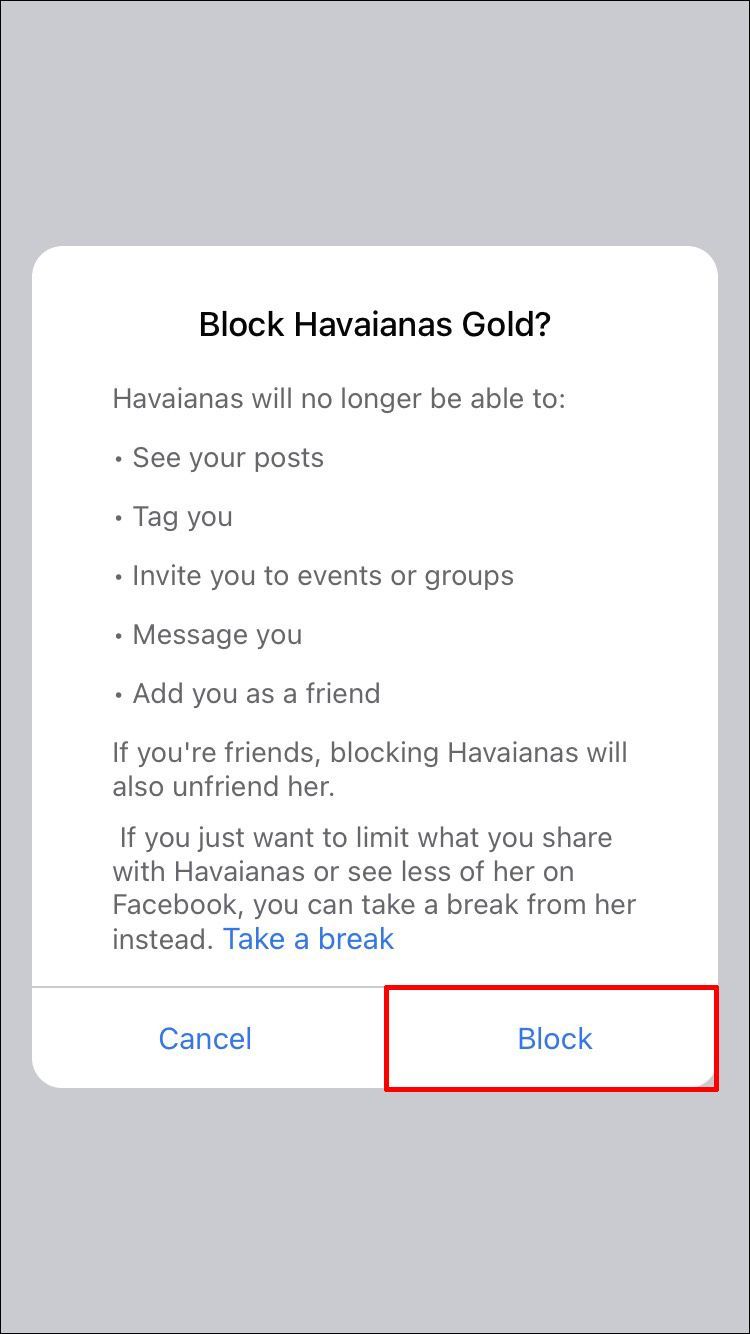
يجب أن تنتظر يومين قبل أن تقوم بإلغاء حظرهم. وبهذه الطريقة ، فإن أي إخطارات أخرى قد يتلقاها ستدفع إشعاراتك إلى أسفل جزء النشاط وربما بعيدًا عن انتباههم. عندما تحظر شخصًا ما على Facebook ، ستختفي جميع إبداءات الإعجاب والتعليقات السابقة من منشوراته وصوره. إذا قررت إلغاء حظرهم ، فسوف يظهرون مرة أخرى. ومع ذلك ، من المحتمل أن يختفي إخطار الإعجاب الخاص بك.
شيء آخر يمكنك القيام به هو إلغاء تنشيط حساب Facebook الخاص بك ، على الرغم من أن هذا الخيار أكثر تطرفًا من الخيار السابق. بمجرد استعادة حسابك ، سيختفي الإعلام من جزء نشاط هذا الشخص. لإلغاء تنشيط ملفك الشخصي على Facebook ، اتبع الخطوات أدناه:
- انتقل إلى صفحة Facebook الخاصة بك وانقر فوق السهم المتجه لأسفل في الزاوية العلوية اليمنى.
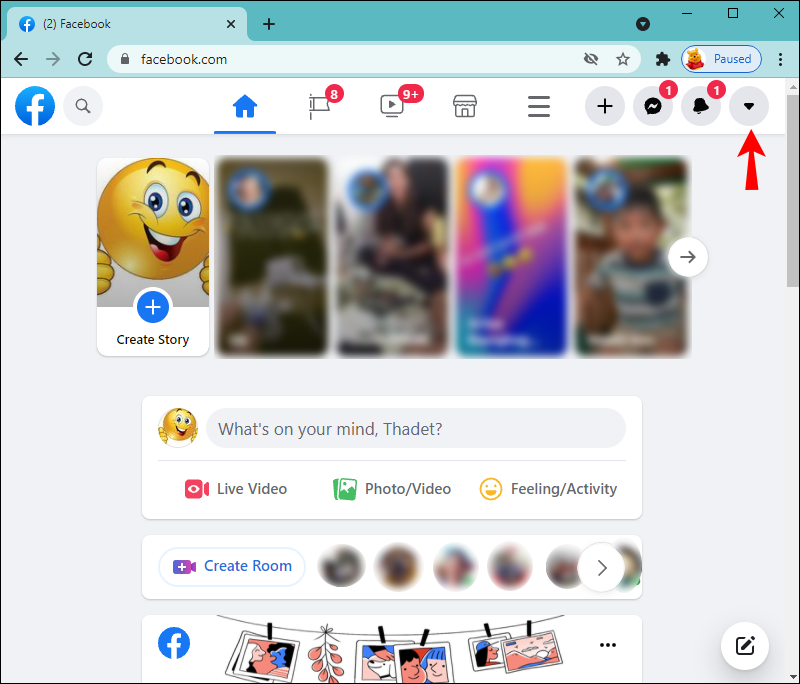
- حدد الإعدادات والخصوصية.
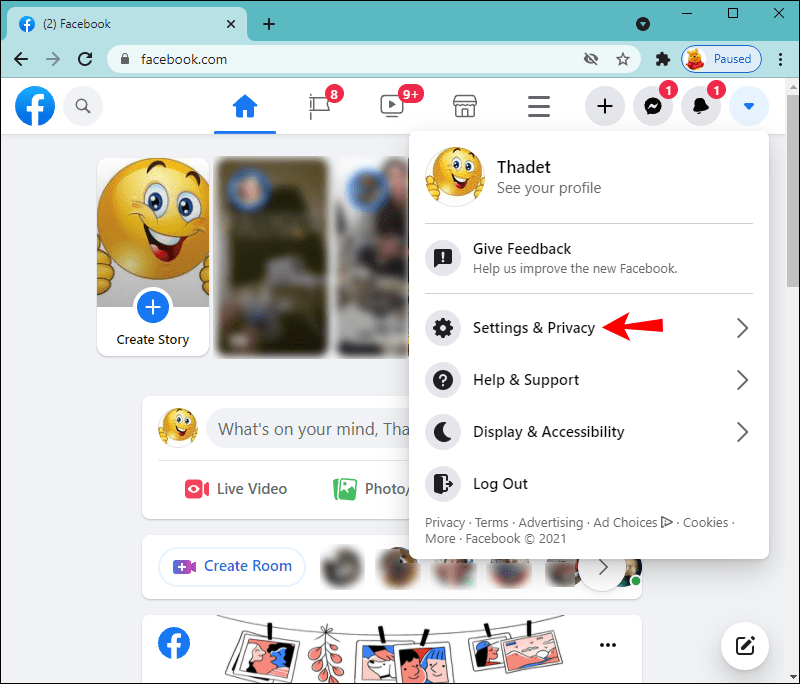
- انتقل إلى الإعدادات.
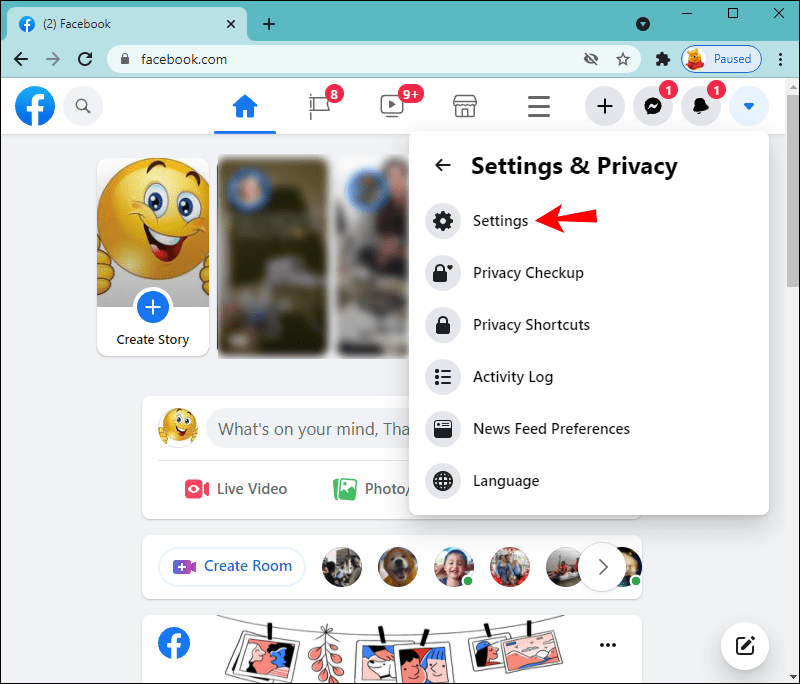
- انقر فوق معلومات Facebook الخاصة بك على الشريط الجانبي الأيسر.
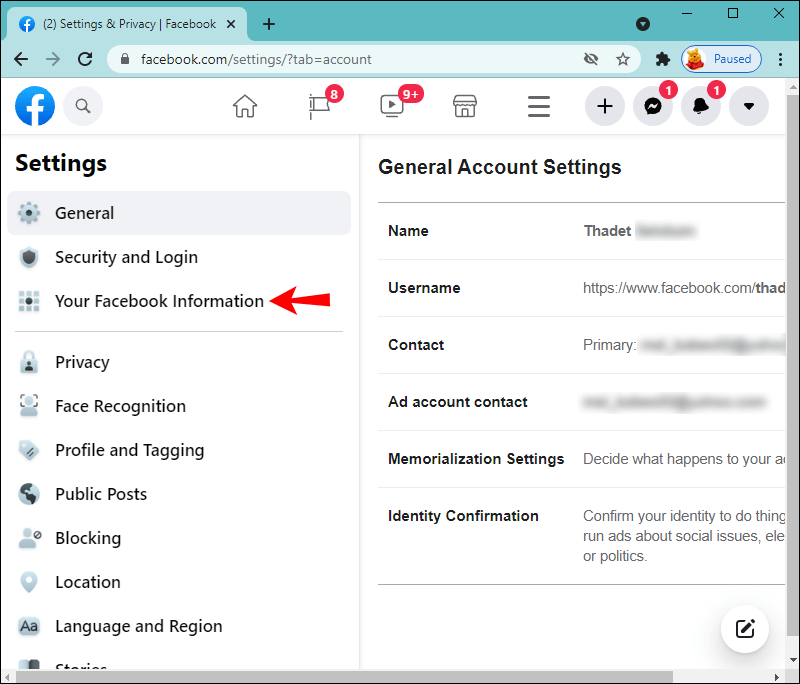
- بجانب التعطيل والحذف ، حدد عرض.
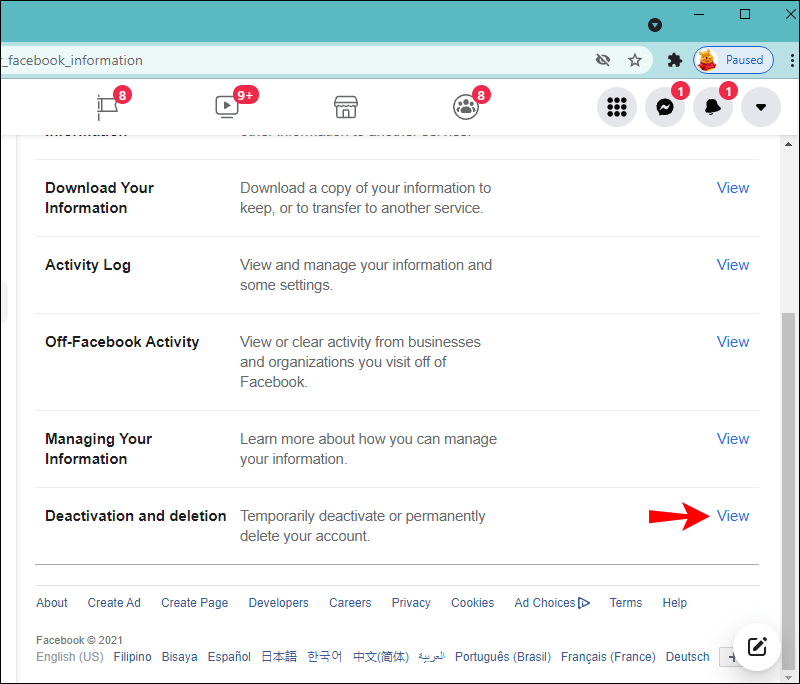
- انقر فوق إلغاء تنشيط الحساب ثم متابعة إلغاء تنشيط الحساب.
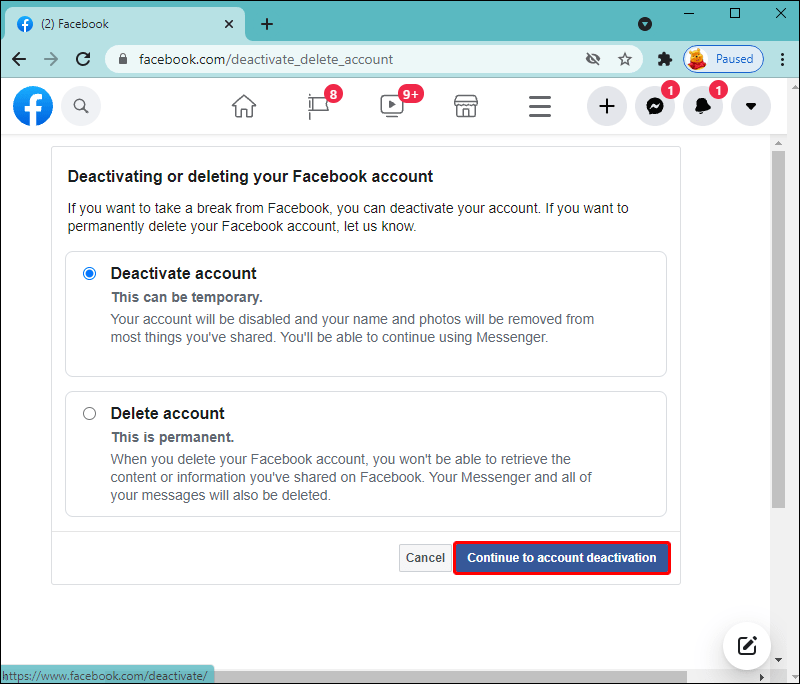
- أكد أنك تريد إلغاء تنشيط حسابك.
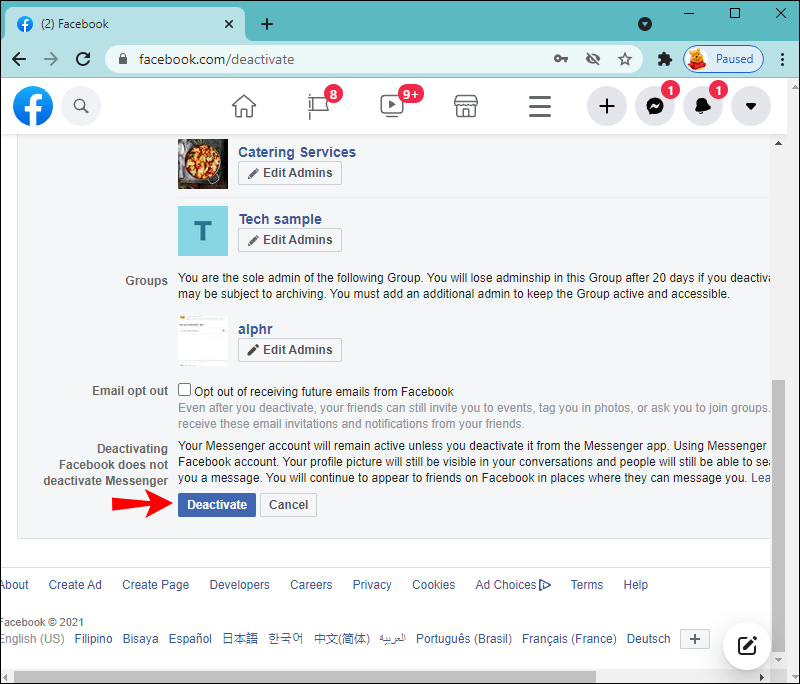
إخفاء مساراتك على Facebook
من المحتمل أن يكون كل شخص لديه حساب على Facebook قد أحب صورة شخص ما أو منشوره عن طريق الخطأ. حتى إذا لم تعجبك الصورة على الفور ، فقد يتم إعلام الشخص الذي أحببت صورته بذلك. لكن إخفاء إعجابك يعتمد على توقيتك وحظك. إذا كنت تريد التأكد من أن الإعجاب غير المقصود لن يلاحظه أحد ، فلديك خيار حظر هذا الشخص أو إلغاء تنشيط حسابك.
هل سبق لك أن أحببت صورة شخص ما على Facebook عن طريق الخطأ ثم رفضتها على الفور؟ ما الذي فعلته؟ واسمحوا لنا أن نعرف في قسم التعليقات أدناه.